
Im Vergleich zu anderen CMS besteht das größte Merkmal von WordPress darin, dass Sie das Thema ändern und das Erscheinungsbild der Website anpassen können, ohne zu programmieren. In diesem Artikel werden wir einige davon vorstellen Gängige Methoden
WordPress ist sehr bequem zu verwenden und ein wichtiger Punkt ist, dass die meisten seiner Funktionen im Backend ausgeführt werden können. Die Theme-Installation ist eine davon
Öffnen Sie das WordPress-Backend in Reihenfolge – Aussehen – Thema – Hinzufügen
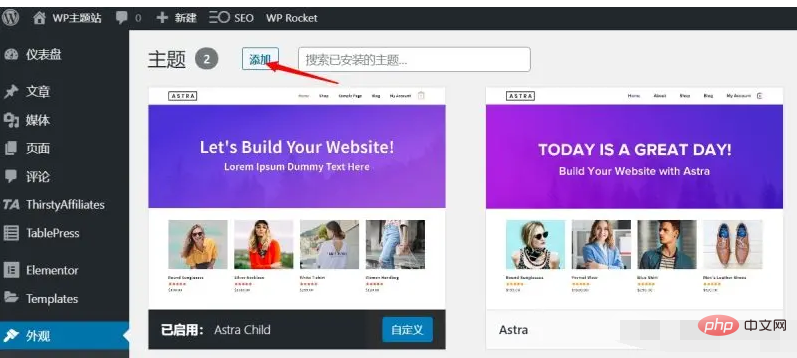
Die Installation von Themes im WordPress-Hintergrund ist unsere am meisten empfohlene Methode, insbesondere für Anfänger. Sie ist einfach zu bedienen und verursacht keine Probleme. Obwohl die meisten Themes manchmal direkt im Hintergrund installiert werden können Es wird auch einige Themen geben, die nicht im WordPress Theme Center aufgeführt sind, z. B. einige kostenpflichtige Themen, einige Open-Source-Themen von Github usw. Zu diesem Zeitpunkt müssen wir sie über die Upload-Methode installieren Die Upload-Installationsmethode ist Ähnlich wie bei der Hintergrundinstallationsmethode und gleich: Öffnen Sie das WordPress-Backend – Erscheinungsbild – Design – Hinzufügen Der Unterschied besteht darin, dass Sie dieses Mal auf die Schaltfläche Design hochladen klicken müssen und dann auf Die beiden oben vorgestellten Methoden sind die Installationsmethoden unter normalen Bedingungen der WordPress-Website. Manchmal gibt es solche In einigen besonderen Situationen, z. B. wenn wir uns nicht beim WordPress-Backend anmelden können, wie sollten wir das Thema wie folgt installieren und ändern? Die beste Methode besteht darin, ein neues Thema für WordPress zu installieren, indem Dateien und Datenbanken bedient werden. Laden Sie zuerst die Themeninstallation hoch Paket in das Theme-Dateiverzeichnis der Website kopieren. Dies kann mit dem Pagoda-Panel oder der FTP-Software erfolgen. Ich werde das Pagoda-Panel unten als Demonstration verwenden. Öffnen Sie das Pagoda-Backend, wählen Sie „Datei“ und geben Sie das Theme ein Der Pfad lautet im Allgemeinen /www/wwwroot/domain.com/wp-content/themes. Die WP-Themenseite lautet beispielsweise /www/wwwroot/themeforwp.net/wp-content/themes Auf diese Weise ist unser Theme immer noch nicht aktiviert. Wenn Sie sich im Hintergrund anmelden können. Sie können direkt zur Theme-Verwaltung gehen, um das Theme zu aktivieren. Wenn Sie sich derzeit nicht beim WordPress-Backend anmelden können, können Sie die Datenbank ändern, um das Theme zu aktivieren. Installieren Sie WordPress-Themes durch Hochladen.
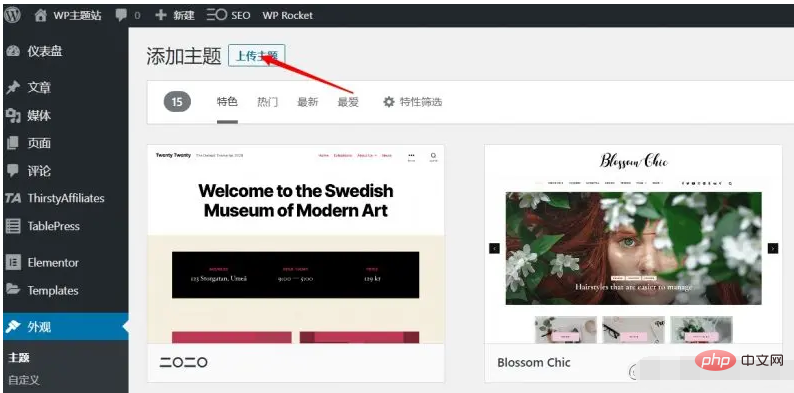
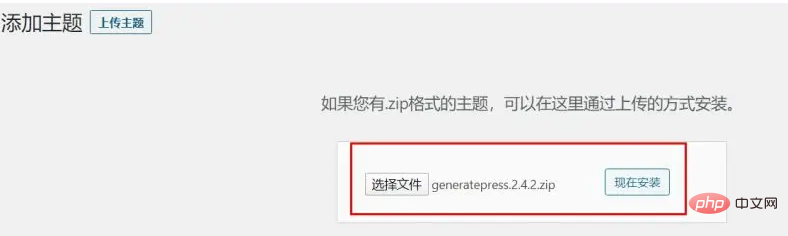
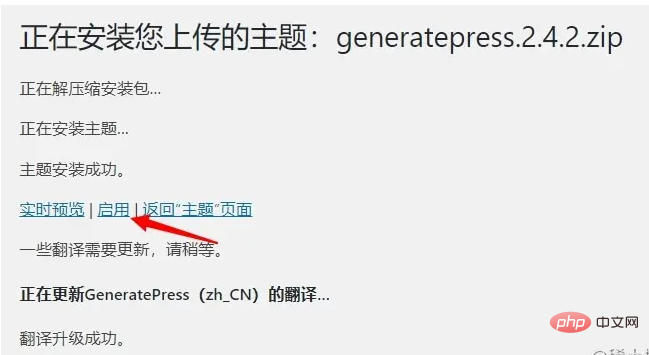
Das obige ist der detaillierte Inhalt vonIllustration zur Installation eines WordPress-Themes (drei Möglichkeiten). Für weitere Informationen folgen Sie bitte anderen verwandten Artikeln auf der PHP chinesischen Website!
 WordPress SEO
WordPress SEO
 So installieren Sie WordPress nach dem Herunterladen
So installieren Sie WordPress nach dem Herunterladen
 Überprüfen Sie die Ordnergröße unter Linux
Überprüfen Sie die Ordnergröße unter Linux
 Was ist ein Web-Frontend?
Was ist ein Web-Frontend?
 Handelsplattform für virtuelle Währungen
Handelsplattform für virtuelle Währungen
 Einführung in die Gründe, warum der Remote-Desktop keine Verbindung herstellen kann
Einführung in die Gründe, warum der Remote-Desktop keine Verbindung herstellen kann
 So handeln Sie mit VV-Münzen
So handeln Sie mit VV-Münzen
 Wie lautet der chinesische Name der Fil-Münze?
Wie lautet der chinesische Name der Fil-Münze?




